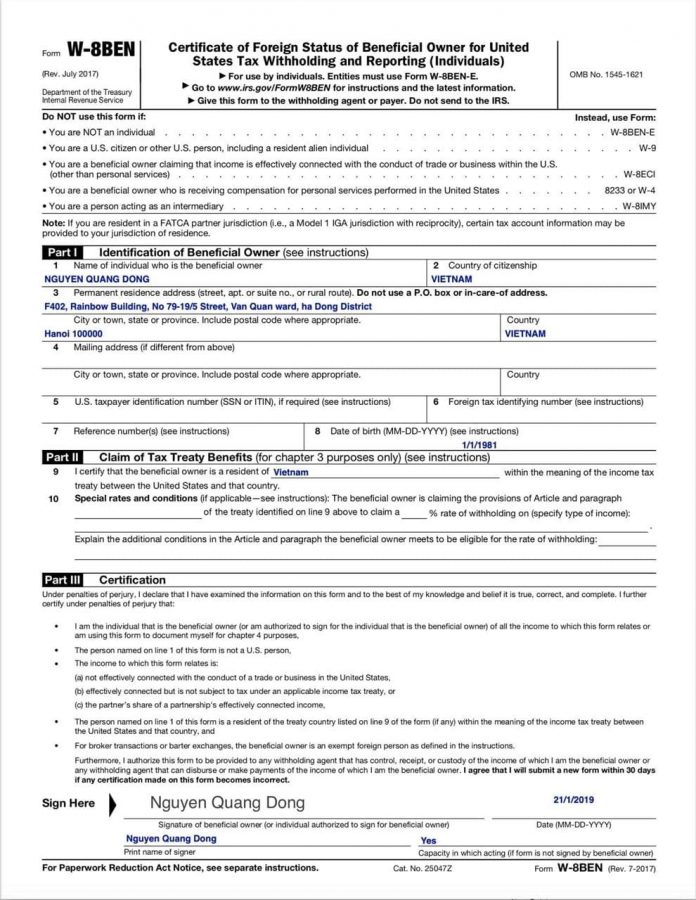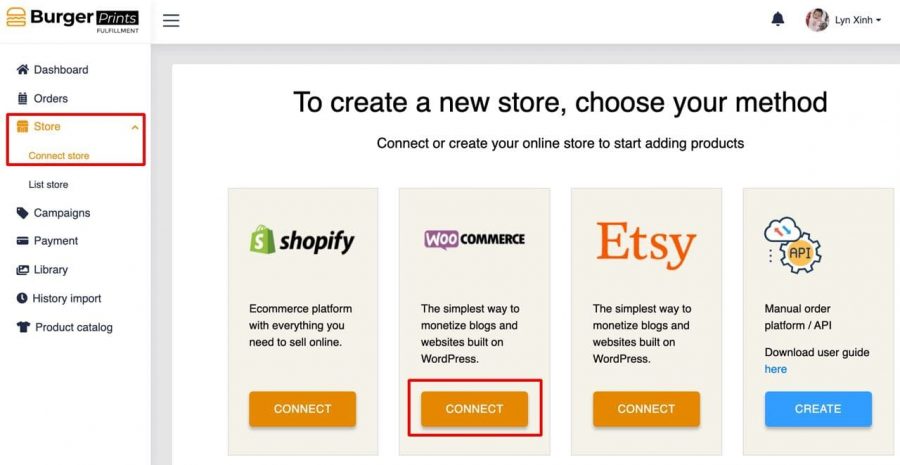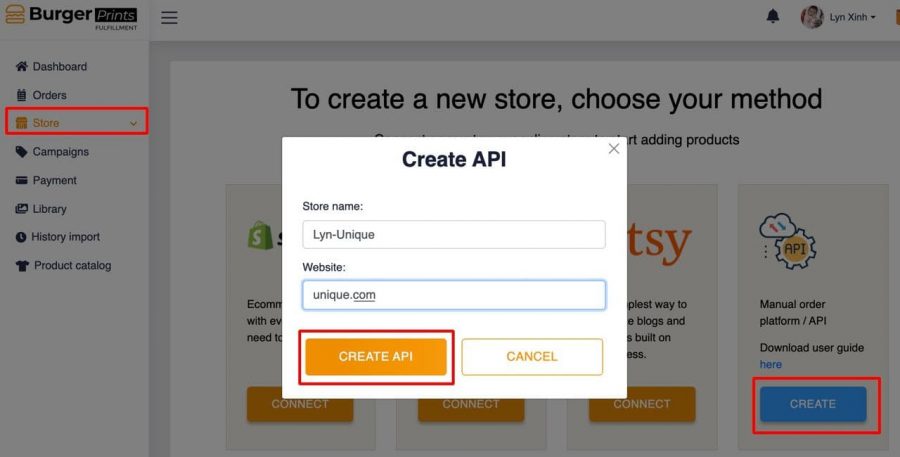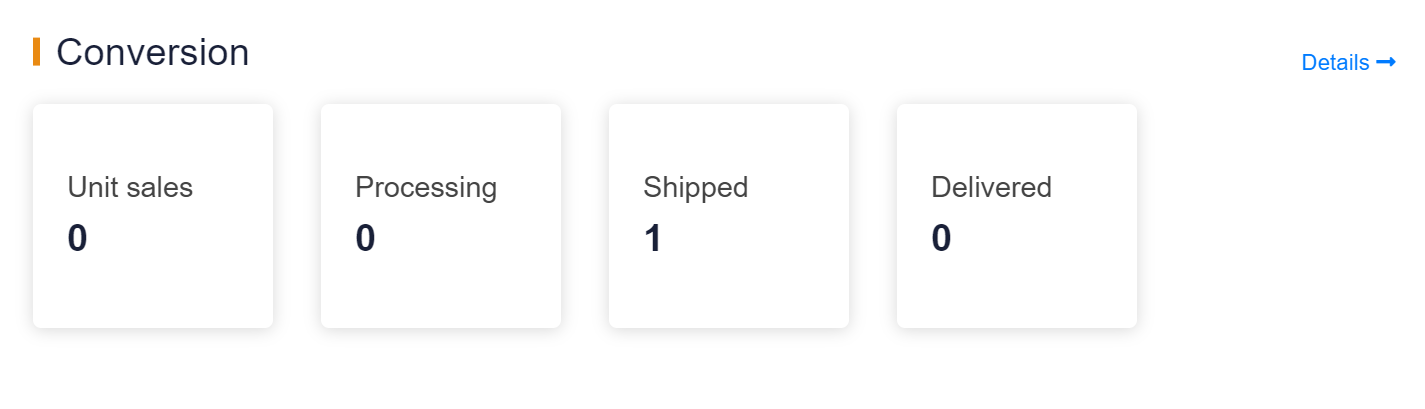Làm thế nào để chọn Location Fulfillment cho những đơn hàng Printed Apparel?
Kể từ 15/11/2022, BurgerPrints chính thức áp dụng đa xưởng sản xuất cho các mặt hàng in 2D có xuất xứ tại US.
Mỗi xưởng sản xuất đều được định danh bằng Location có tên gọi riêng và gắn hạng Standard hoặc Premium tuỳ vào các tiêu chí và chất lượng mà xưởng in mang lại cho khách hàng. Theo đó, việc lựa chọn location (nhà in) để tạo các đơn đặt hàng không phải lúc nào cũng là một điều dễ dàng, bởi hiện tại không chỉ có một mà là ba sự lựa chọn, và trong tương lai những location khác sẽ tiếp tục được bổ sung mới trên hệ thống để người dùng được tiếp cận với nhiều dịch vụ hơn.
Những location được sử dụng trên BurgerPrints đều đã được kiểm thử chất lượng trước khi công khai tiếp cận người dùng. Tuy nhiên, mỗi location đều có những điểm mạnh riêng biệt được liệt kê rõ ràng ngay khi người dùng thao tác chọn.
Thứ hạng Premium và Standard được tính như thế nào?
Chắc hẳn người dùng sẽ thắc mắc về thứ hạng location khi tạo đơn hàng, BurgerPrints sử dụng một số tiêu chí nhằm phân loại thứ hạng, bao gồm cả “key points” đã hiển thị công khai trên hệ thống, gồm:
– Tốc độ sản xuất và sự ổn định: đây là yếu tố quyết định thứ hạng của mỗi location khi tốc độ sản xuất quanh năm không phụ thuộc mùa bán lớn, luôn giữ tính ổn định trong phạm vi cam kết đã thông báo trước đó
– Chất lượng: tiêu chí chất lượng được xác định dựa trên máy in mà các location sử dụng; mực in chất lượng cao; chất lượng xử lý phôi in và màu sắc thiết kế sau in được đảm bảo đạt ngưỡng giới hạn tốt nhất của công nghệ in DTG
– Các dịch vụ tiện ích khác: số theo dõi sớm (tracking number) cũng là yếu tố góp phần tăng trải nghiệm người dùng mà BurgerPrints rất quan tâm đưa vào đánh giá thứ hạng các location.
Thứ hạng Premium và Standard khác nhau như thế nào?
– Giá sản phẩm
– Giá vận chuyển
– Đơn vị vận chuyển và thời gian vận chuyển tương ứng
– Thời gian xử lý đơn hàng
– Thương hiệu các loại phôi được sử dụng, bao gồm sự khác nhau về màu sắc, kích thước có sẵn và chất liệu tương ứng
– Thiết bị in ấn (máy in)
– Địa điểm
– Tiện ích hỗ trợ khác
Như vậy, với thứ hạng Premium, người dùng sẽ phải chi trả một khoản chi phí cao hơn các location thuộc thứ hạng Standard nhưng nhận về tương ứng với đó là những giá trị tốt nhất. Việc sử dụng Premium location là phù hợp với đối tượng người dùng yêu cầu cao về chất lượng hoàn thiện và sự ổn định trong việc bán hàng theo hướng xây dựng tương hiệu. Còn nếu bạn đang là khách hàng của Standard location và không gặp vấn đề gì về việc sử dụng thứ hạng này, bạn hoàn toàn có thể yên tâm sử dụng để giữ lợi nhuận tốt nhất. Thông thường, với những vấn đề xảy ra nếu có thể được xử lý tổt hơn bởi Premium location, Support sẽ lưu ý đến bạn khi đưa ra tư vấn cần thiết.
Do có sự khác nhau về thương hiệu các loại phôi được sử dụng, bao gồm sự khác nhau về màu sắc, kích thước, người dùng hoàn toàn có thể lựa chọn những loại phôi áo mong muốn tại các location khác nhau hoặc sử dụng các location khác khi cần dự phòng những item bị hết hàng tại location chính đang sử dụng
Bằng tất cả những đánh giá của BurgerPrints và “key point” được liệt kê, chúng tôi hi vọng rằng thông tin này hữu ích để bạn đưa ra quyết định phù hợp khi tạo đơn hàng 2D và fulfillment tại BurgerPrints.
Hướng dẫn tạo đơn 2D bằng các lựa chọn fulfillment location
Cách 1: Hướng dẫn tạo đơn hàng trực tiếp trên BurgerPrints App
Bước 1: truy cập vào link dash.burgerprints.com
Bước 2: tại màn hình BurgerPrints dashboard, chọn Order => All orders
Bước 3: chọn Create Order => Manual order
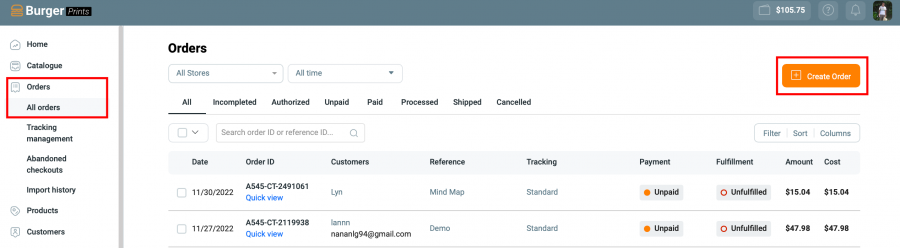
Bước 4: tại giao diện mới, người dùng nhấp chọn Create Product => Add custom product
Tại đây cửa sổ mới hiển thị cho phép người dùng nhập tên base cần fulfill đơn giản bằng từ khoá.
Ví dụ: 5000, G5000, T-shirt…
Ngay bên dưới Base được chọn là hiển thị Location. Lưu ý rằng, nếu người dùng chọn Base không có sẵn tại một trong các Location thì tên của Location đó sẽ không hiển thị hoặc hộp chọn Location sẽ biến mất nếu Base đó chỉ tồn tại ở một Location duy nhất.
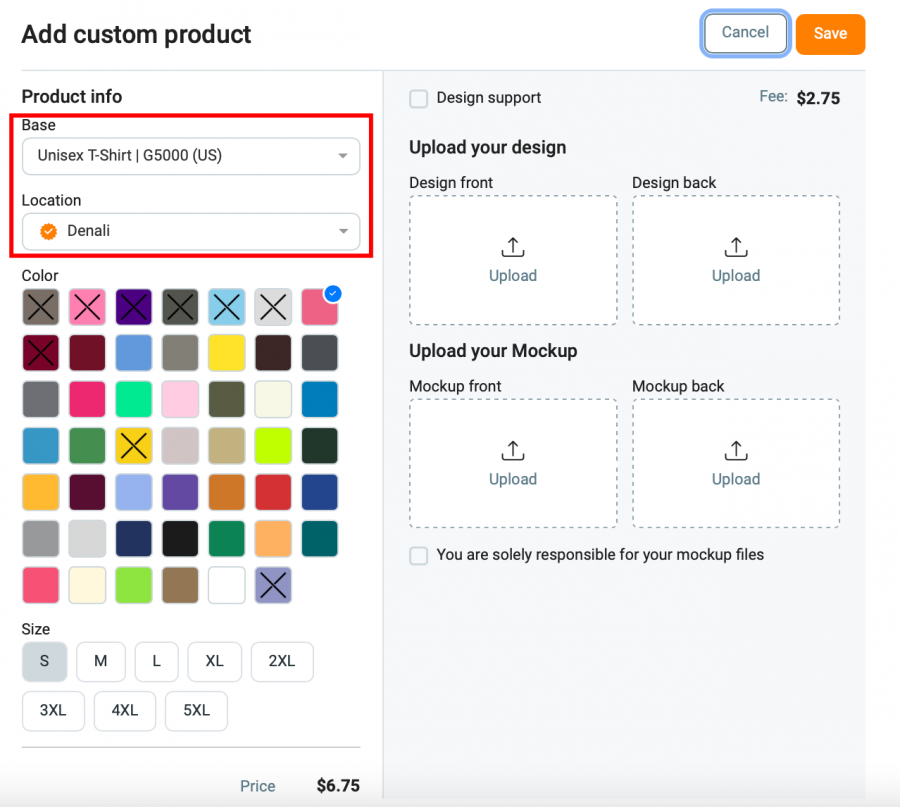
Bước 5: tải lên artwork của đơn hàng theo đúng điều kiện tiêu chuẩn của mỗi sản phẩm. Artwork tải lên được lưu trữ 03 tháng trên Media, người dùng có thể dùng lại artwork cho những lần tạo order sau đó
- Với 2D, BurgerPrints chỉ in ấn theo artwork mà người dùng tải lên, mockup không phải thông tin bắt buộc đối với sản phẩm này
- Người dùng có thể sử dụng dịch vụ “Design Support” cho việc fulfill tại BurgerPrints, vui lòng tích chọn ô “Design support”, bỏ qua upload Design và bắt buộc cung cấp Mockup front/back trong trường hợp này
Save thông tin khi đã hoàn tất và chuyển đến bước tiếp theo
Bước 6: điền thông tin “Shipping info” => Save
Vui lòng điền thông tin chi tiết đến số nhà, số căn hộ hoặc số mailbox để tránh trường hợp đơn hàng bị return do thiếu địa chỉ.
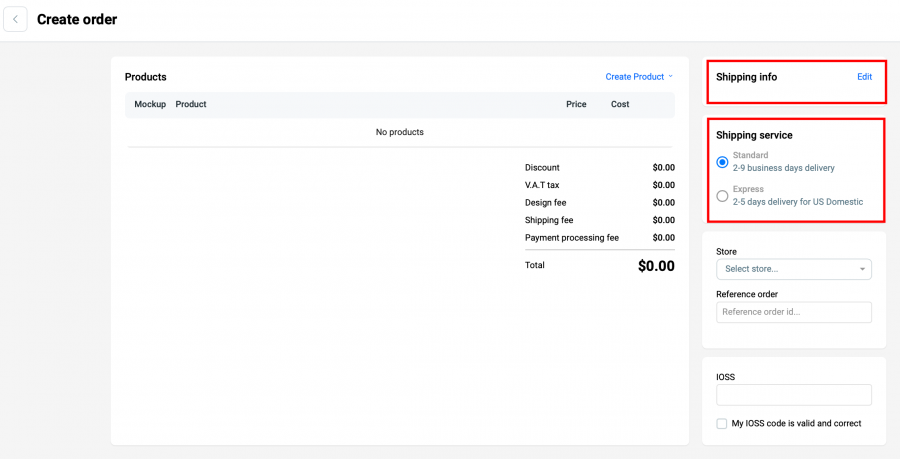
Bước 7: chọn Shipping service phù hợp với yêu cầu của khách hàng
Bước 8: lưu lại thông tin đơn hàng vừa tạo bằng cách click “Save”
Bước 9: Quick view => Preview mockup
Đây là bước kiểm tra trước khi thanh toán đơn hàng, người dùng có thể check lại toàn bộ thông tin đơn hàng đã tạo và preview mockup để kiểm tra design hiển thị trên sản phẩm.
Lưu ý: Preview mockup được thiết lập trên dạng mockup cong, ánh sáng thiết bị với hệ màu RGB, do đó chỉ đảm bảo được 90% độ chính xác về vùng in và màu in cho với sản phẩm in vật lý thực tế.
Vui lòng xem thêm cảnh báo in ấn DTG tại đây
Bước 10: thanh toán đơn đặt hàng.
Chỉ khi người dùng tích chọn đơn hàng, các lựa chọn tiện ích như Pay/Delete/Export mới hiển thị.
Người dùng có thể pay nhiều đơn hàng cùng lúc bằng cách tích chọn số đơn hàng cần pay tương ứng.
Đơn đặt hàng 2D sẽ được đưa vào line sản xuất ngay sau khi thanh toán, vui lòng kiểm tra kỹ thông tin trước khi đặt đơn hàng. Các yêu cầu cancel đơn hàng ở giai đoạn này sẽ được đội ngũ Support phản hồi sau khi kiểm tra chi tiết về mức độ hỗ trợ.
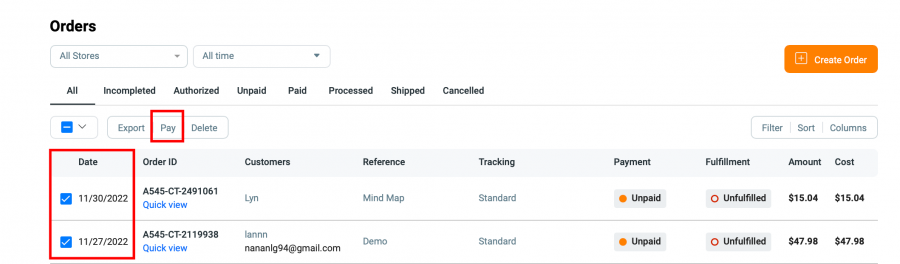
Cách 2: Hướng dẫn tạo đơn hàng bằng cách import CSV trên BurgerPrints App
Bước 1: truy cập vào link dash.burgerprints.com
Bước 2: tại màn hình BurgerPrints dashboard, chọn Order => All orders
Bước 3: chọn Create Order => Import CSV
Tại đây người dùng có 2 lựa chọn: tải xuống CSV mẫu hoặc Import CSV sau khi đã hoàn thiện nội dung
Lưu ý: SKU được dùng là SKU của từng location đã được liệt kê trong danh sách dưới đây: link
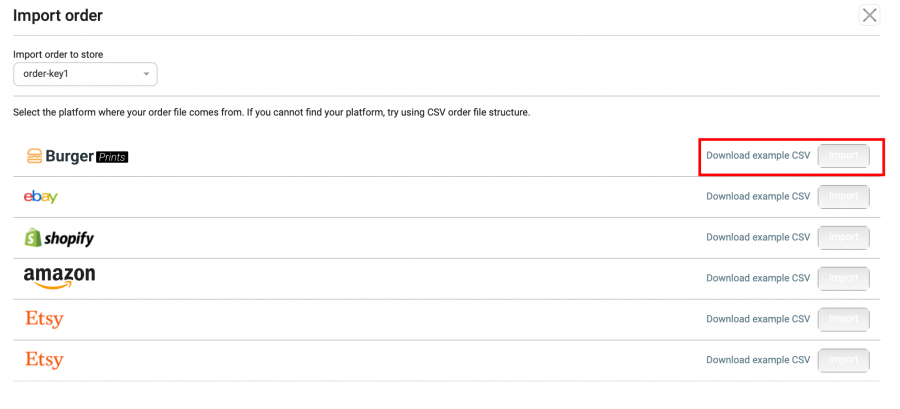
Bước 4: Import CSV
Hệ thống sẽ báo người dùng khoản thời gian chờ xử lý
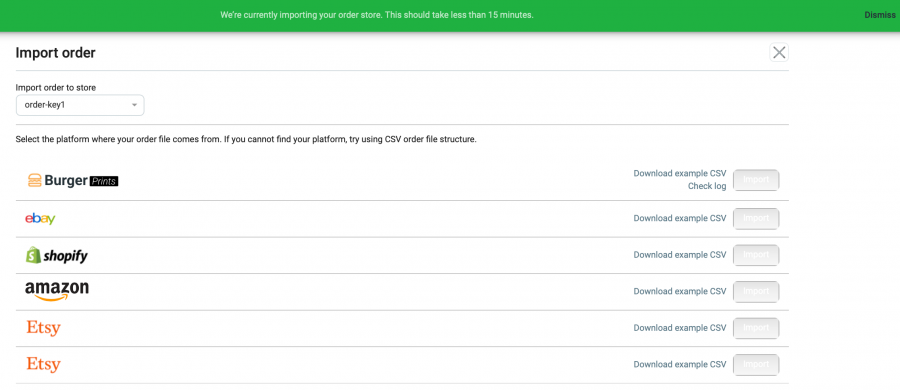
Bước 5: check log
Tại giao diện như bước 4, hệ thống cho phép người dùng check log, bằng cách nhấp chuột vào từ khoá này, giao diện chuyển sang báo cáo “Import History”. Vui lòng nhấp vào trạng thái “Done” để check thông số lượng các đơn hàng được import thành công, hoặc các trạng thái báo lỗi khác.
Bước 6: Quick view => Preview mockup
Đây là bước kiểm tra trước khi thanh toán đơn hàng, người dùng có thể check lại toàn bộ thông tin đơn hàng đã tạo và preview mockup để kiểm tra design hiển thị trên sản phẩm.
Lưu ý: Preview mockup được thiết lập trên dạng mockup cong, ánh sáng thiết bị với hệ màu RGB, do đó chỉ đảm bảo được 90% độ chính xác về vùng in và màu in cho với sản phẩm in vật lý thực tế.
Vui lòng xem thêm cảnh báo in ấn DTG tại đây
Bước 7: thanh toán đơn đặt hàng.
Chỉ khi người dùng tích chọn đơn hàng, các lựa chọn tiện ích như Pay/Delete/Export mới hiển thị.
Người dùng có thể pay nhiều đơn hàng cùng lúc bằng cách tích chọn số đơn hàng cần pay tương ứng.
Đơn đặt hàng 2D sẽ được đưa vào line sản xuất ngay sau khi thanh toán, vui lòng kiểm tra kỹ thông tin trước khi đặt đơn hàng. Các yêu cầu cancel đơn hàng ở giai đoạn này sẽ được đội ngũ Support phản hồi sau khi kiểm tra chi tiết về mức độ hỗ trợ.


 English
English